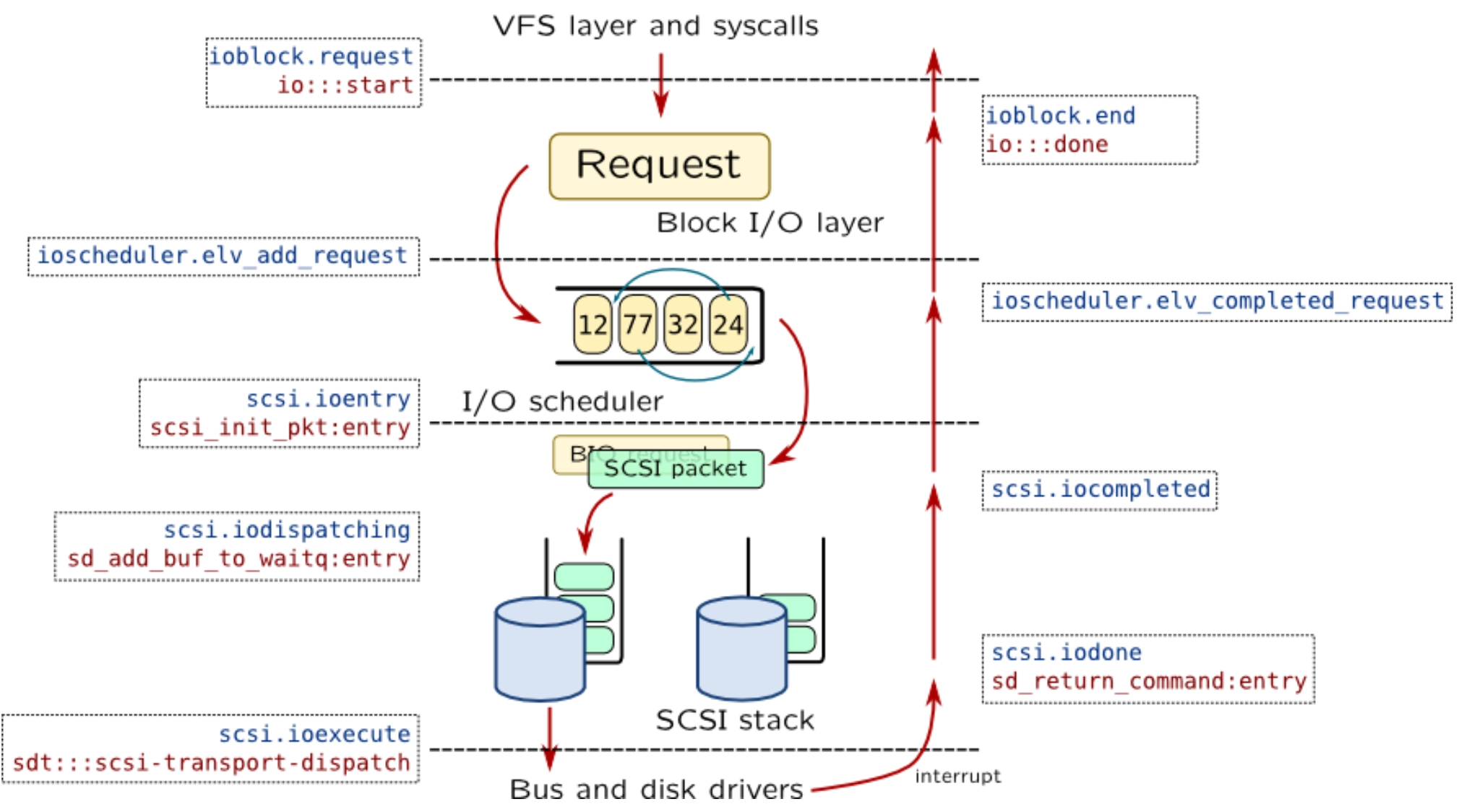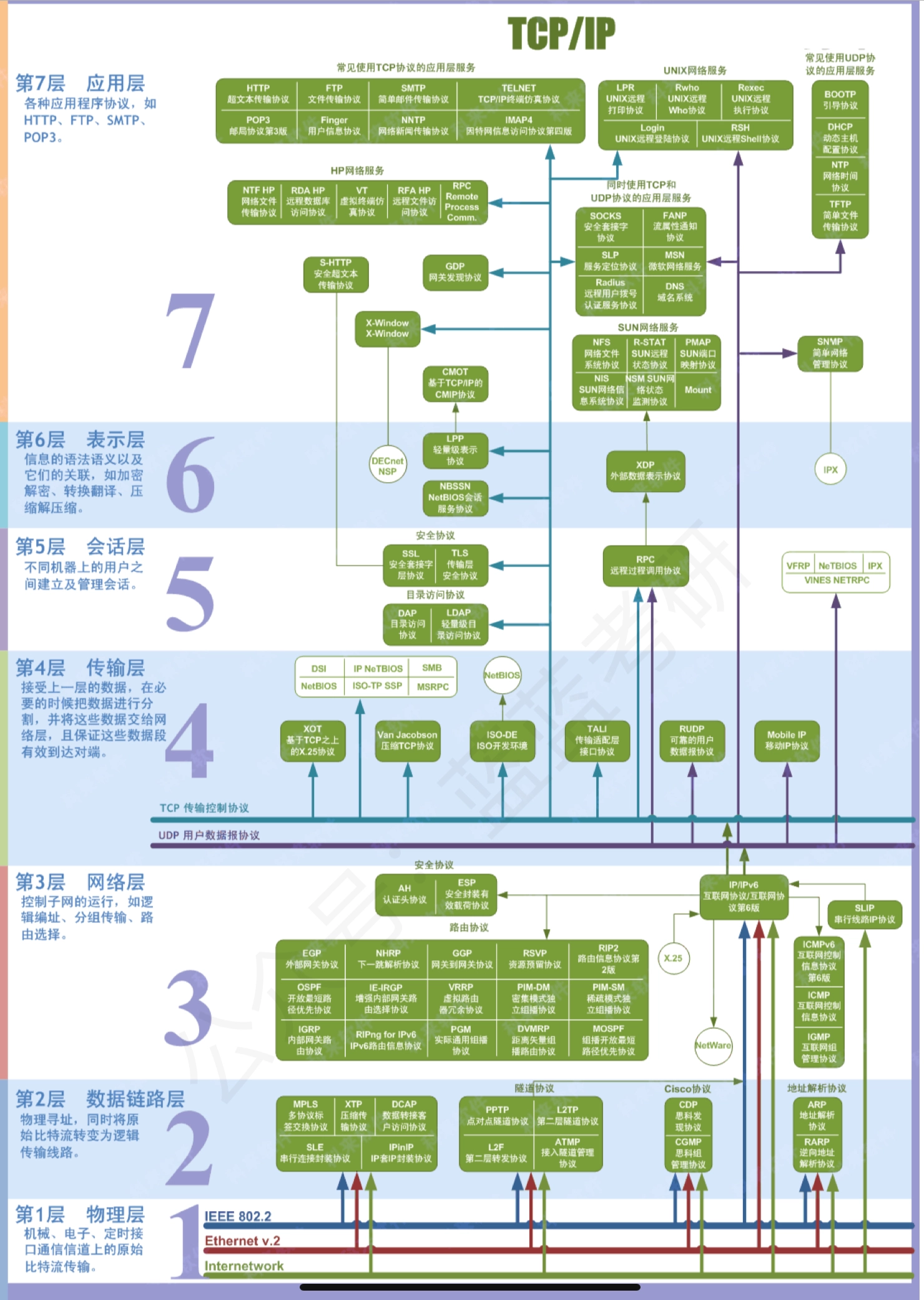前言:本文为本人学习B站向天歌出品系列视频——《Excel大神上分攻略时》的学习笔记,希望通过记录的方式强制自己将内容学会并为了方便将来遗忘而创作
定位
数据定位
找出两栏中的不同数据: Ctrl + \
快速调出定位功能:Ctrl + G 或 F5
空值充0:定位后在一个空值格中输入0,然后Ctrl + Enter
在做数据处理的过程中空值会无法处理,所以缺少的值一般用0填充
选中可见单元格:选中含有隐藏单元格的区域后按Alt + ;
将合并的单元格分开填充(方便检索):先选择合并后居中,再定位空格,后输入 = B2(合并后的第一格),再按Ctrl + Enter
批量删除空行:选中区域,定位空值,选择一个空行右键删除,选择整行
定位不同的四个方法:
Ctrl + \ 定位
开始 - 条件格式 - 突出显示单元格规则 - 重复值
函数COUNTIF
参数有两个,第一个选中查找的单元格(能选一堆),第二个选中查找的值(只能选一个)选择完成后可以显示后值在前述单元格中的数量,若为零即没有该值
选择性粘贴后选择减 ...